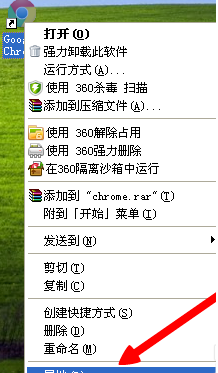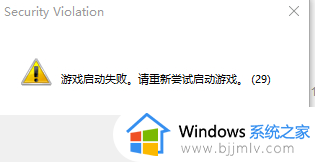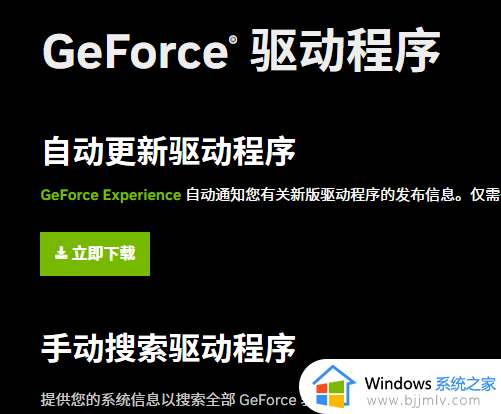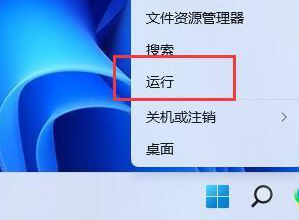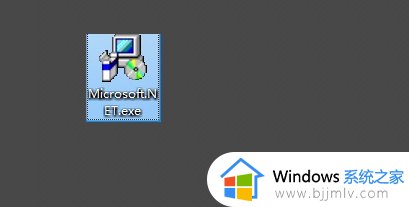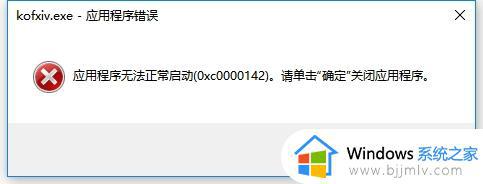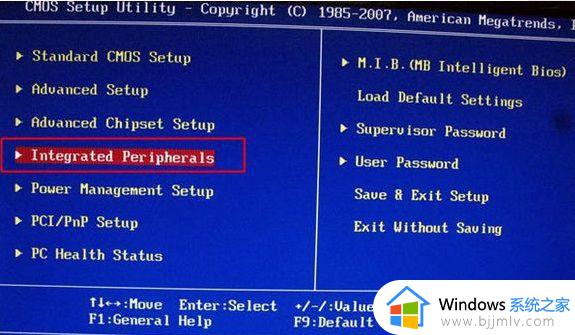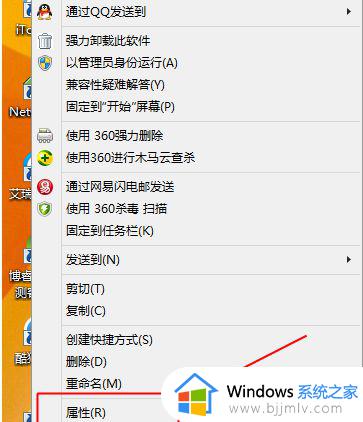office出现错误无法启动您的程序请再次尝试启动怎么解决
更新时间:2023-02-04 09:32:59作者:runxin
大多用户在日常办公时也都会用到office工具来编辑一些文档文件,用户电脑中也都有安装这款办公工具,不过有用户在打开office工具时也会遇到出现错误无法启动您的程序请再次尝试启动的情况,对此应该怎么解决呢?这里小编就来告诉大家office出现错误无法启动您的程序请再次尝试启动解决方法。
具体方法:
操作一:按下电脑的win+R打开运行界面,操作如下。
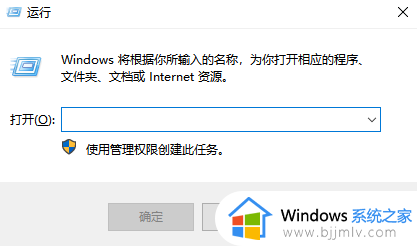
操作二:在打开的输入框中输入services.msc,具体的操作方法如下。
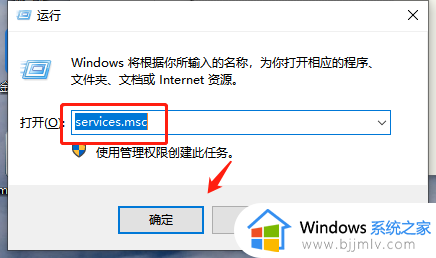
操作三:在服务界面中,找到“Microsoft office即点即用服务”,操作如下。
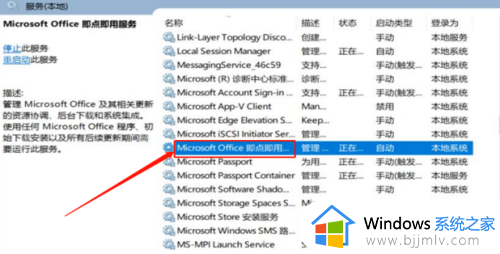
操作四:点击右键选择属性,把启动类型由“自动”改为“禁用”,点击确定。
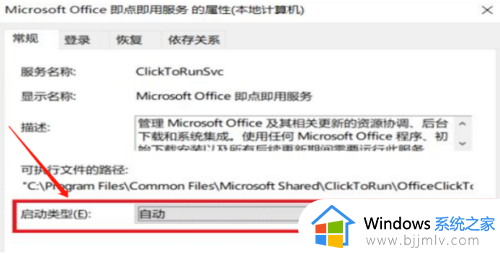
操作五:再把启动类型由“禁用”改为“自动”右键“Microsoft office即点即用服务”点击重新启动,即可。
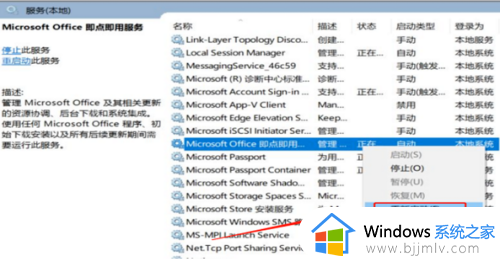
上述就是有关office出现错误无法启动您的程序请再次尝试启动解决方法了,有出现这种现象的小伙伴不妨根据小编的方法来解决吧,希望能够对大家有所帮助。